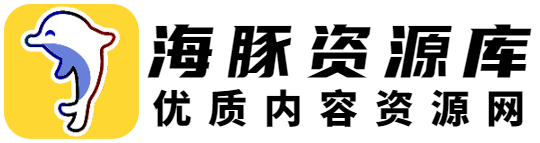我们今天来教一下大家ps软件抠图教程如何扣出人物或者场景的透明图片步骤,我们大家在学设计和ps学习中总会遇到需要抠图的问题那我们今天就详细的讲解一下ps软件如何扣取人物ps抠图教程新手入门钢笔工具抠图ps抠图教程新手入门钢笔工具抠图,然后导出图片进行保存使用,扣完之后我们的图片一般都是透明的png的图片。
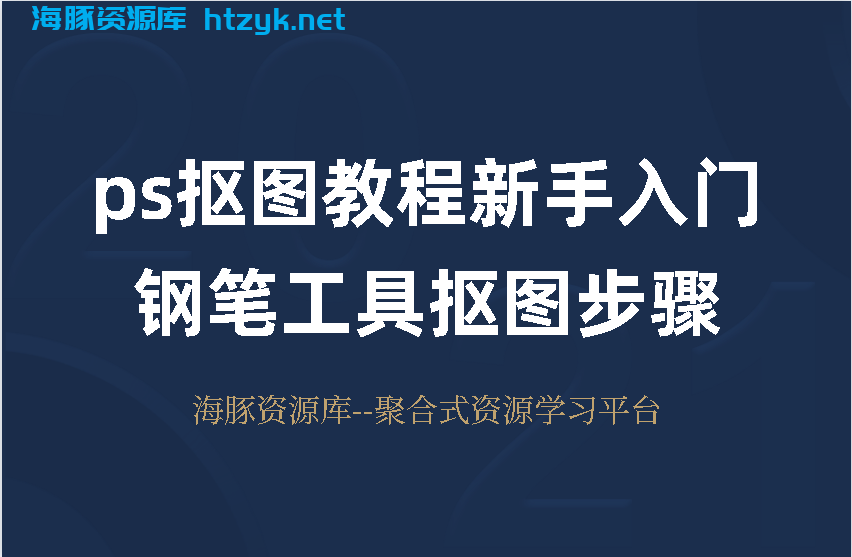
利用ps软件进行抠图教程步骤
1、ps怎么抠图,首先我们需要打开ps软件,导入一张图片,ps支持打开图片进行编辑

2、我们需要进行抠图的话,大家先找到钢笔工具
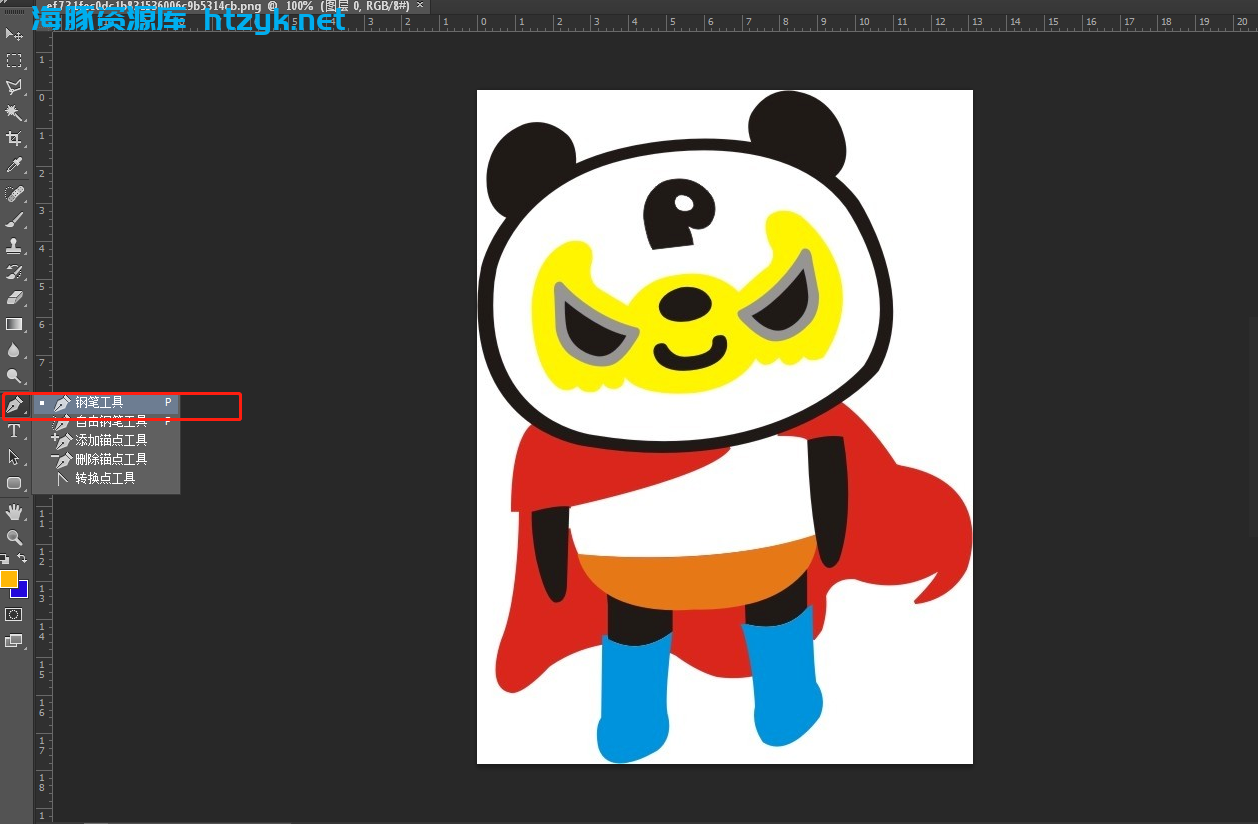
3、我们使用钢笔工具进行抠图,我们按住shift键换成钢笔形式,按住ctrl变换曲线,使得细节更加精准的抠出来
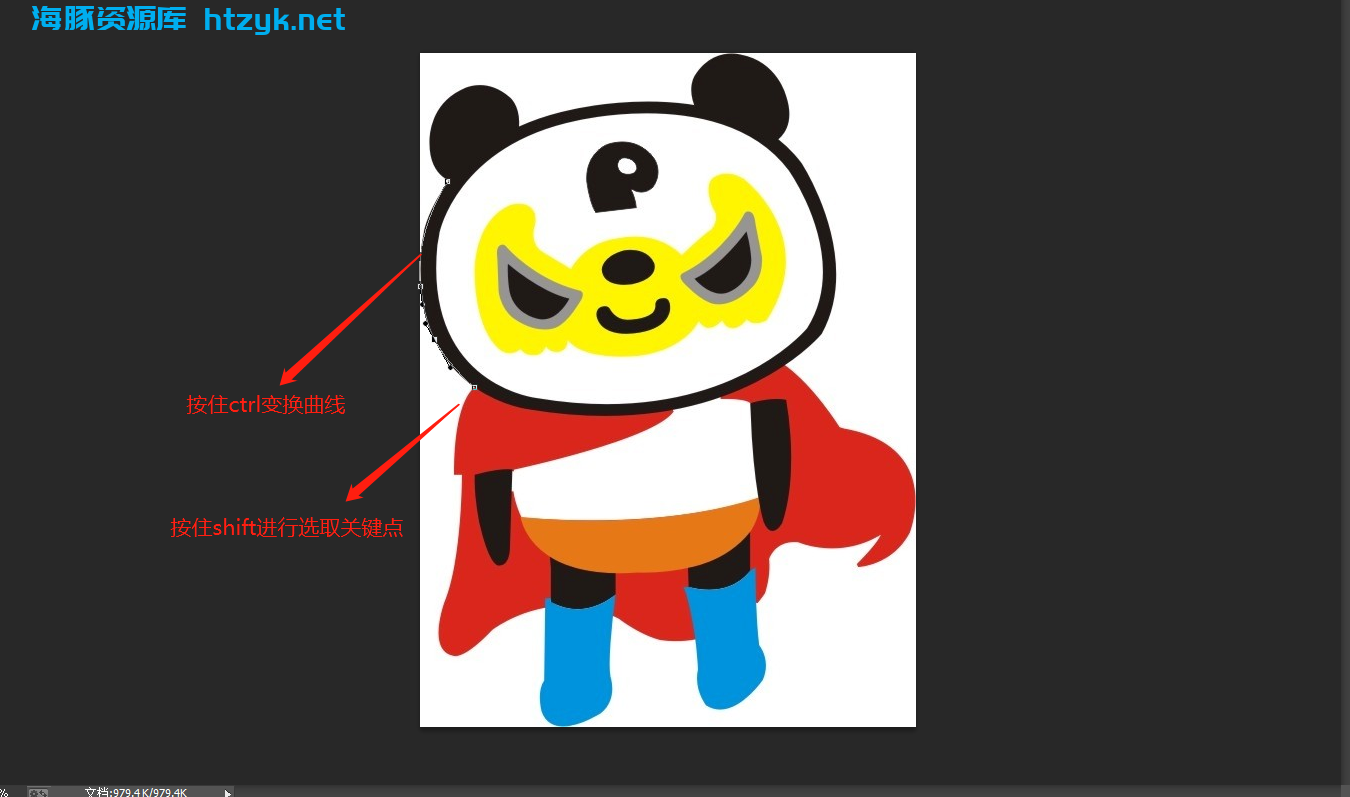
4、重复上述操作,直至最后全部框选完成链接至原来的起点,全部框选完毕后,点击ctrl+回车键,再点击shift+ctrl+回车进行反向选择,因为我们要保留除人物部分,所以我们需要进行反向选择
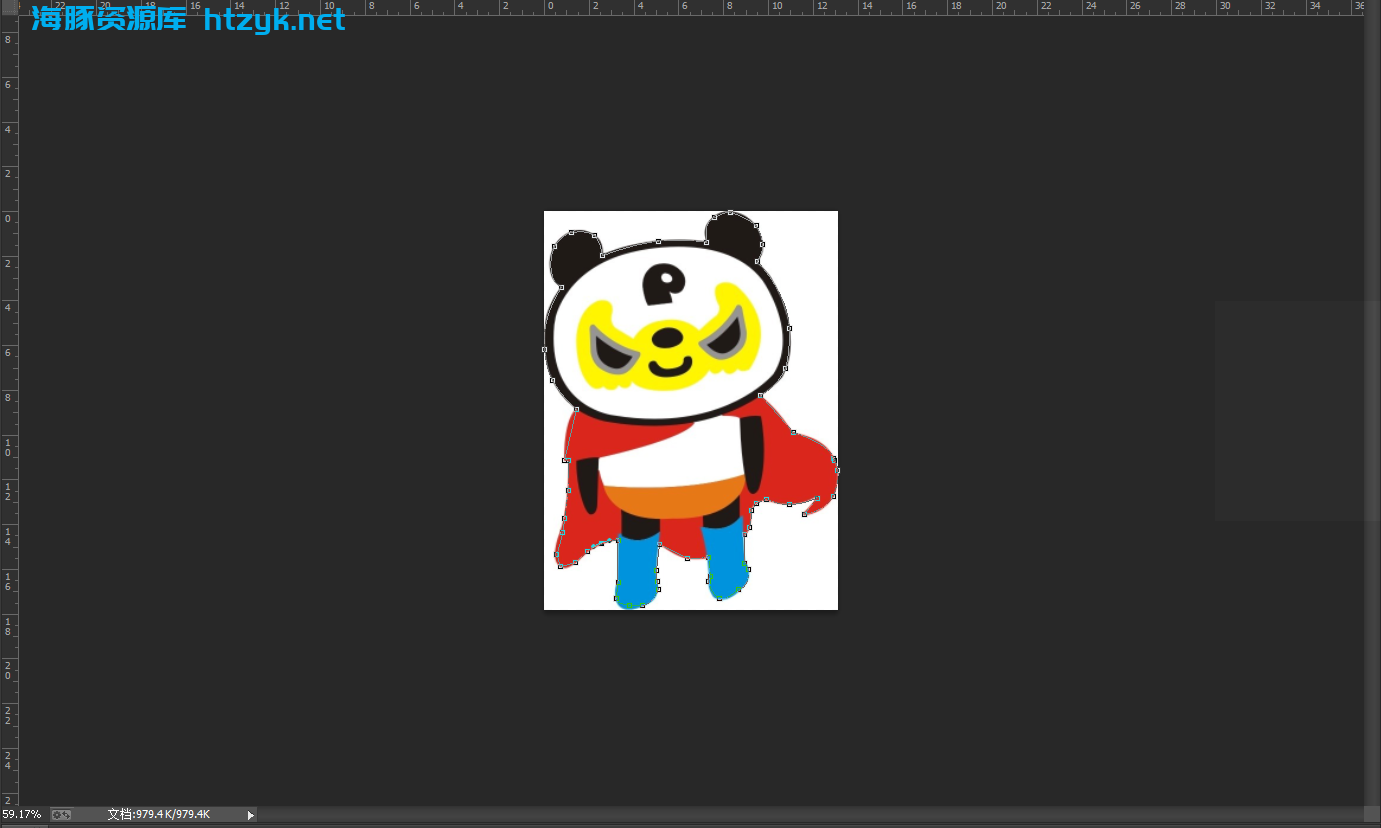
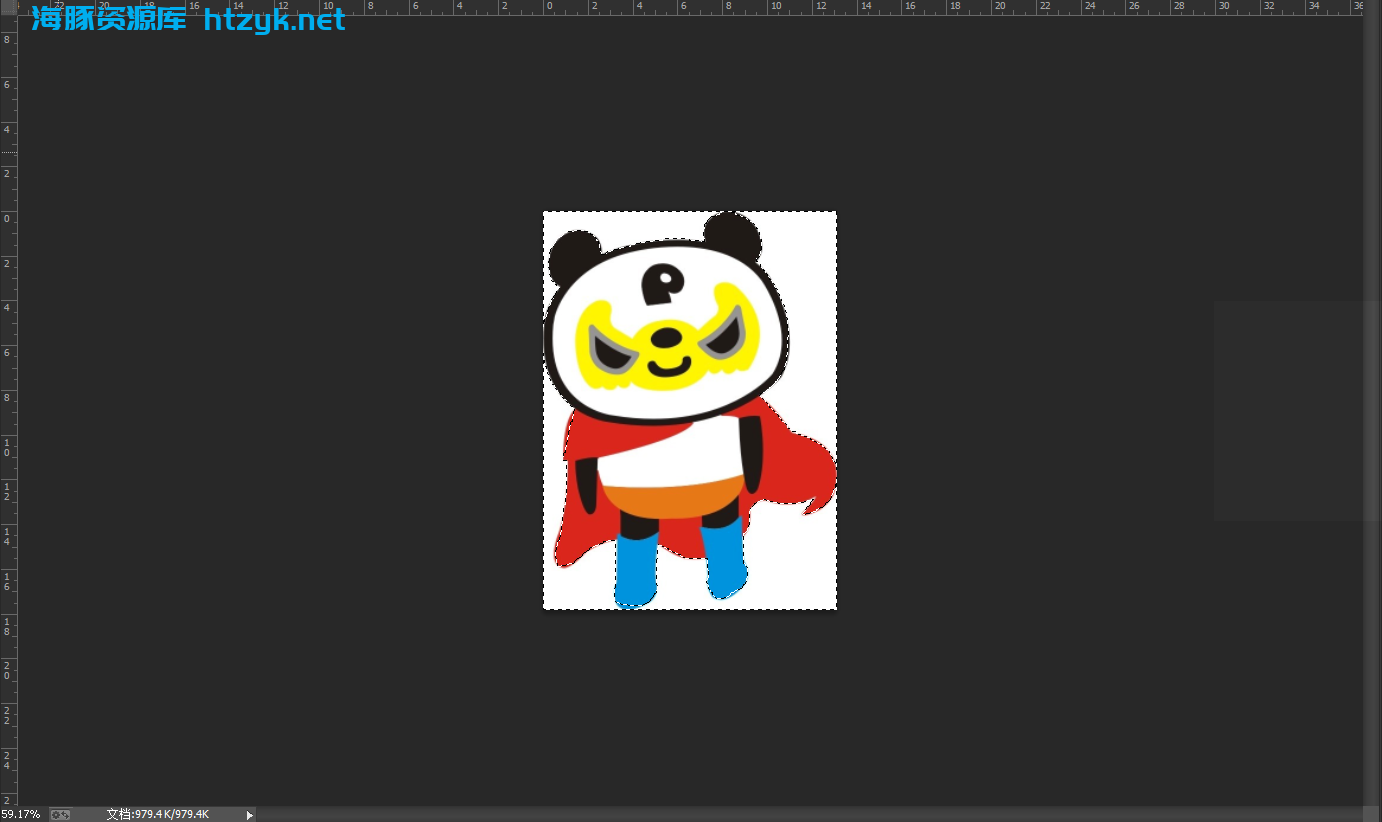
5、我们此处需要进行删除不需要的白色部分,选择delate,就是删除键,进行删除操作

6、我们将原来的删除完毕之后,现在我们需要导出为png图片,记住一定是png否则你使用的时候会出现白色部分,我们现在教大家导出为png图片,按住shift+ctrl+alt+s,按照下方图片的选择导出至对应你想保存的文件夹即可
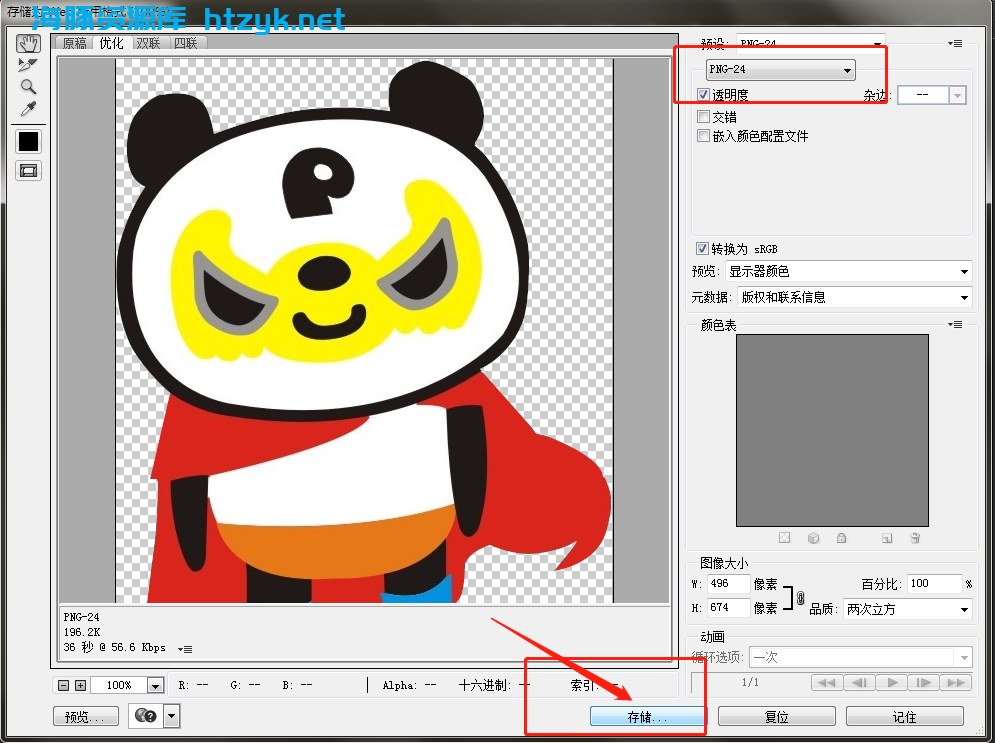
7、我们现在选择保存到桌面,然后我们来看一下效果,是透明背景的,现在我们就可以导入pr或者an、ae了

以上就是ps抠图教程新手入门钢笔工具抠图,我们在文章《Photoshop 2021 资源免费下载》中放入了ps2021的下载,大家也可以去下载最新版的2021ps,仅供学习参考哟~